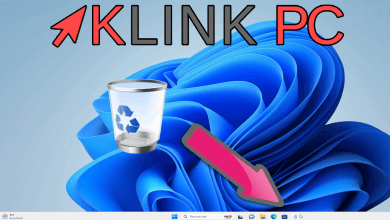Solution quand votre PC redémarre en boucle avec Windows 10
Introduction
Dans cet article, nous allons voir une solution quand votre PC redémarre en boucle avec Windows 10.
Démonstration du problème
Comme je vous le disais, ici dans le menu Démarrer, on clique sur Arrêter.

Le voyant en bas à droite va bien s’éteindre sauf qu’il va se rallumer et le PC va redémarrer quelques secondes après.
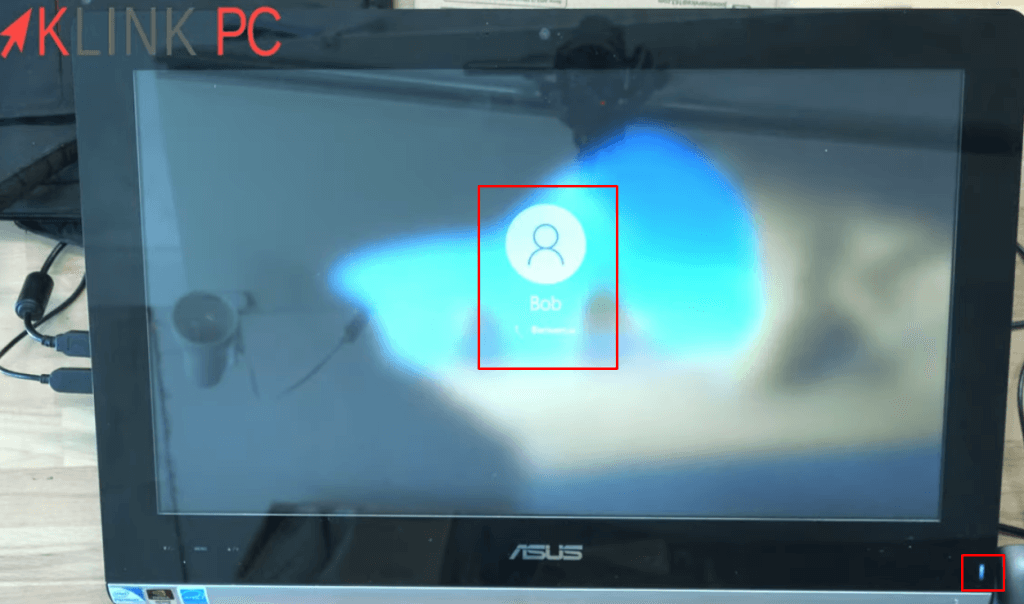
Et voilà, maintenant, le PC redémarre sans rien faire.
Solution
Une des solutions les plus fréquentes est de désactiver le démarrage rapide sur Windows.
J’avais déjà fait un article à ce sujet.
On va faire un clic droit sur le menu Démarrer puis Options d’alimentation.
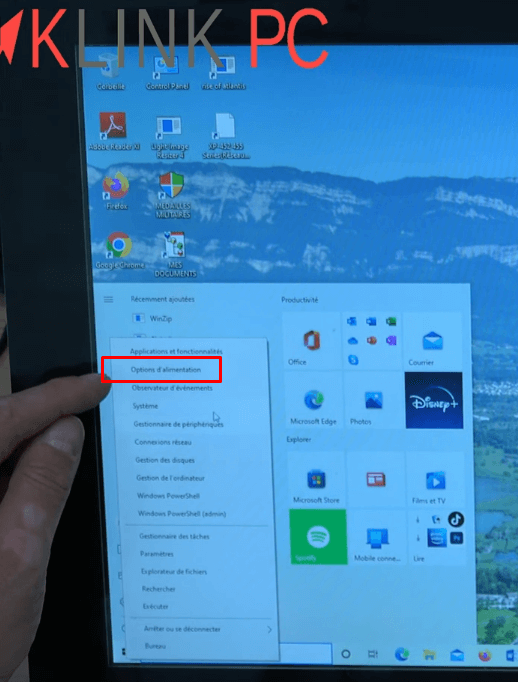
Ensuite on va dans Paramètres d’alimentation supplémentaires.
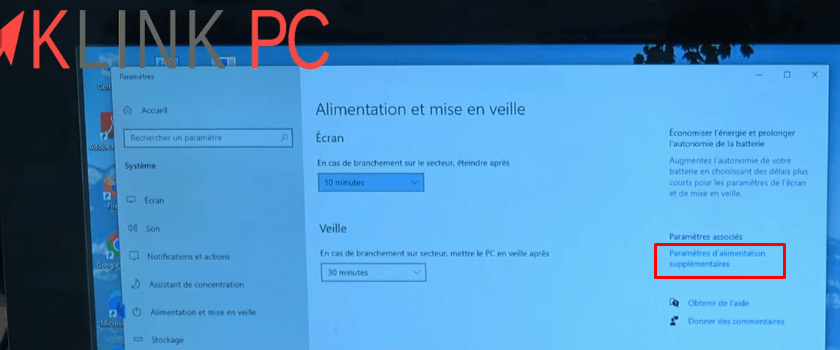
Sur la gauche, je clique sur Choisir l’action des boutons d’alimentation
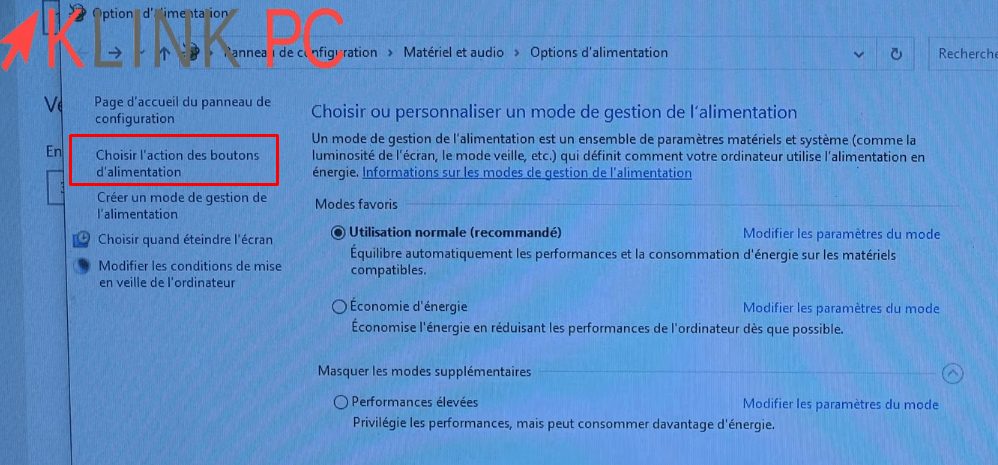
et Modifier des paramètres actuellement non disponibles et je décoche Activer le démarrage rapide (recommandé).
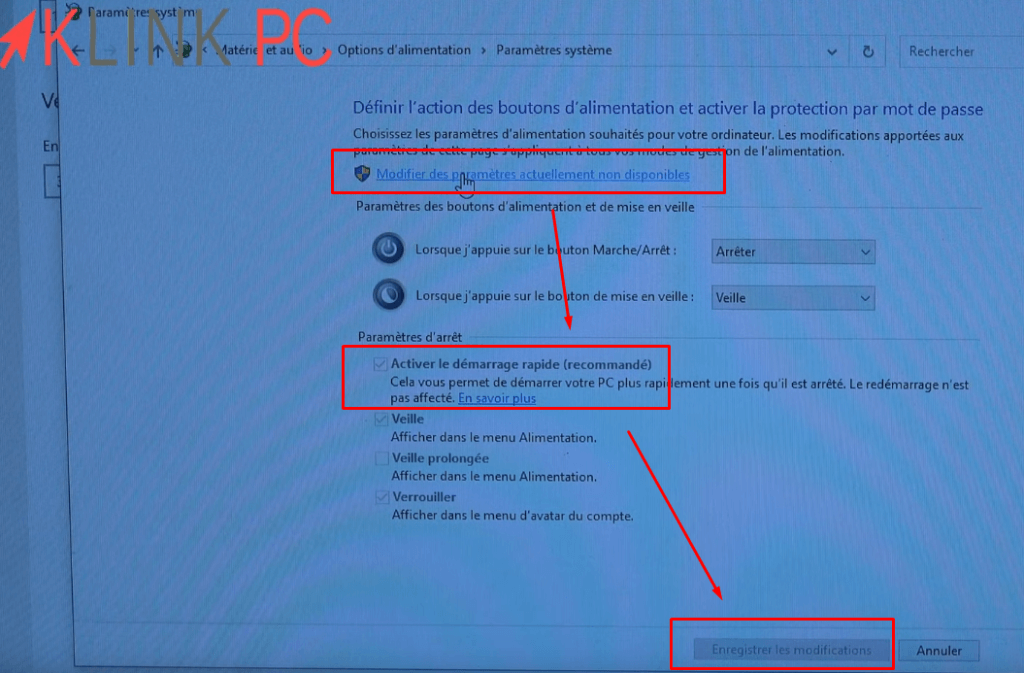
On enregistre les modifications et on va arrêter le PC.
Test de vérification
J’avais déjà fait un article sur le démarrage rapide, qui en fait, rallonger le démarrage de plusieurs dizaines de secondes.
Sur des machines passées à Windows 10, je vous conseille vivement de désactiver cette option.
Comme on voit, en attendant un peu, le PC ne redémarre plus et le voyant reste éteint.
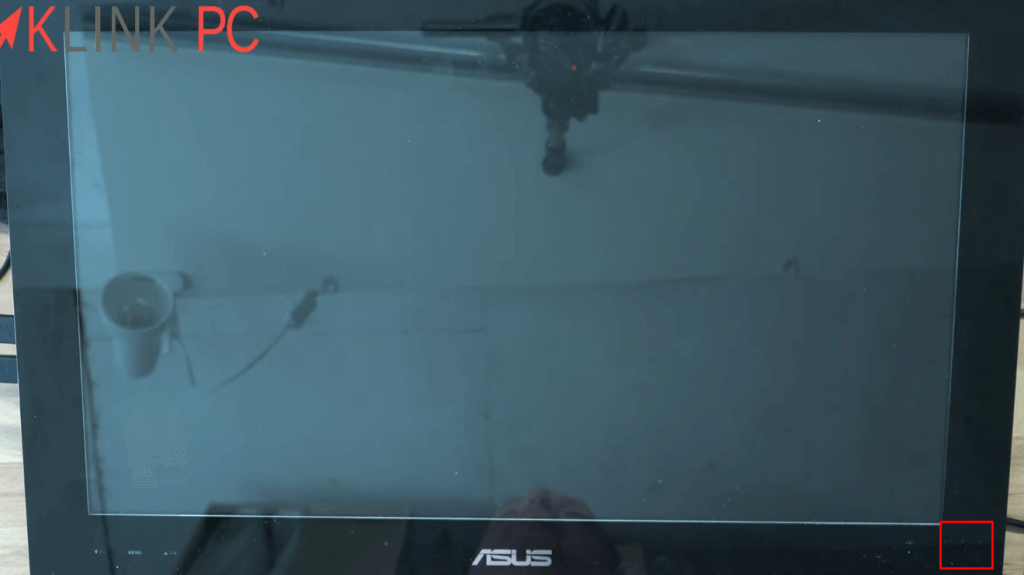
Conclusion
Voilà pour cet article et la solution quand votre PC redémarre en boucle avec Windows 10.
Voir la playlist officielle Klink PC sur les vidéos WIndows 10 !
Voir une solution quand votre pavé numérique ne répond plus alors qu’il est allumé